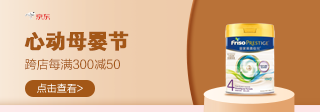|
我们在使用win10系统计算机的时候,有些情况下可能会出现一些我们不认识的进程但是占用内存很高的情况。对于这种问题小编觉得我们可以尝试通过运行中的组件代码来进入系统中的服务,然后将wmiproviderhost依赖组件进行关闭禁用即可。具体操作步骤就来看看小编是怎么做的吧~希望可以帮助到你。 1.按win+R键打开运行,输入 “services.msc”, 点击确定
2.进去系统服务界面之后,在列表中找到 “Windows Management Instrumentation” 服务,双击进去
3.进去“Windows Management Instrumentation”服务之后,点击 依存关系 可以看到“IP Helper”和“Security Center”组件 依赖此服务
4.我们在系统服务列表中找到 “IP Helper” 服务,双击进去
5.将“IP Helper”服务停止掉,启动 类型改为手动, 点击确定
6.找到“Windows Defender Firewall”服务,启动类型 设置为禁用 服务进行关闭,这样关闭了 WMI的依赖组件 ,就可以CPU的使用了
以上就是小编给各位小伙伴带来的wmiproviderhost占用大量cpu怎么解决的所有内容,希望你们会喜欢。更多相关教程请收藏IT百科~ |
正在阅读:wmiproviderhost占用大量cpu怎么解决【解决方法】wmiproviderhost占用大量cpu怎么解决【解决方法】
2022-10-27 10:54
出处:其他
责任编辑:xumei

相关文章
AMD驱动怎么卸载才干净 AMD驱动卸载干净的方法【详解】
2345看图王怎么卸载最干净 2345看图王彻底删除的方法【详解】
Wps中Countif函数怎么使用 Wps使用Countif函数的方法【详解】
Word怎么生成格子线 Word设置网格线的方法【详解】
Wps如何将表格中的文本型数字转为数字 Wps文本型数字转为数字方法【详解】
Word插入abcd英文字母的页码的方法【详解】
Wps如何设置表格单元格合并居中 Wps设置表格单元格合并居中方法【详解】
Wps如何快速删除表格空行 Wps快速删除表格空行方法【详解】
Word标题样式怎么设置 Word标题样式设置技巧【详解】
Wps表格如何查找重复项 Wps在表格查找重复项方法【详解】


 海信(Hisense)7公斤滚筒洗衣机全自动 超薄嵌入 小型家用 除菌洗 冷水护色洗HG70DA10以旧换新
949元
海信(Hisense)7公斤滚筒洗衣机全自动 超薄嵌入 小型家用 除菌洗 冷水护色洗HG70DA10以旧换新
949元 西门子(SIEMENS)274升大容量家用三门冰箱 混冷无霜 零度保鲜 独立三循环 玻璃面板 KG28US221C
4899元
西门子(SIEMENS)274升大容量家用三门冰箱 混冷无霜 零度保鲜 独立三循环 玻璃面板 KG28US221C
4899元 美的(Midea) 微波炉家用小型旋转加热20L 智能蒸煮菜单 杀菌功能 M1-L213C
509元
美的(Midea) 微波炉家用小型旋转加热20L 智能蒸煮菜单 杀菌功能 M1-L213C
509元 苏泊尔(SUPOR)电饭煲4L电饭锅电饭锅多功能一体家用蓝钻圆厚釜4-5人可做锅巴饭煲仔饭智能预约蒸米饭1-8人 SF40FC875 4升预约定时
329元
苏泊尔(SUPOR)电饭煲4L电饭锅电饭锅多功能一体家用蓝钻圆厚釜4-5人可做锅巴饭煲仔饭智能预约蒸米饭1-8人 SF40FC875 4升预约定时
329元 品胜 充电宝65W大功率30000毫安大容量PD20W快充户外移动电源适用笔记本电脑苹果15华为P70小米
259元
品胜 充电宝65W大功率30000毫安大容量PD20W快充户外移动电源适用笔记本电脑苹果15华为P70小米
259元 绿联何同学推荐65W氮化镓充电器套装多口Type-C快充头适用pd20W苹果15三星手机macbookPro笔记本电脑线
129元
绿联何同学推荐65W氮化镓充电器套装多口Type-C快充头适用pd20W苹果15三星手机macbookPro笔记本电脑线
129元 KZ Castor双子座有线耳机入耳式双单元哈曼曲线发烧HiFi耳返耳麦
88元
KZ Castor双子座有线耳机入耳式双单元哈曼曲线发烧HiFi耳返耳麦
88元 格兰仕(Galanz)电烤箱 家用烤箱 40L大容量 上下独立控温 多层烘培烤箱炉灯多功能 K42 经典黑 40L 黑色
459元
格兰仕(Galanz)电烤箱 家用烤箱 40L大容量 上下独立控温 多层烘培烤箱炉灯多功能 K42 经典黑 40L 黑色
459元 美的(Midea)中药锅煎药壶 智能陶电砂锅炖药锅煲 煎药机器 养生熬药壶 大容量分体式全自动煎药壶 长效预约 【4L容量】JYC4002 4L
289元
美的(Midea)中药锅煎药壶 智能陶电砂锅炖药锅煲 煎药机器 养生熬药壶 大容量分体式全自动煎药壶 长效预约 【4L容量】JYC4002 4L
289元 美的(Midea)电压力锅 高压锅家用5L双胆鲜汤深胆煮汤锅 智能多功能电饭煲 智能预约焖香饭智能 【5L高压浓香款】7段调压 多重口感 50Q3-FS
299元
美的(Midea)电压力锅 高压锅家用5L双胆鲜汤深胆煮汤锅 智能多功能电饭煲 智能预约焖香饭智能 【5L高压浓香款】7段调压 多重口感 50Q3-FS
299元 漫步者(EDIFIER)M25 一体式电脑音响 家用桌面台式机笔记本音箱 蓝牙5.3 黑色
117元
漫步者(EDIFIER)M25 一体式电脑音响 家用桌面台式机笔记本音箱 蓝牙5.3 黑色
117元 TCL电视 85英寸 120Hz 高色域 3+64GB 2.1声道音响 平板电视机 以旧换新 85英寸 官方标配
4799元
TCL电视 85英寸 120Hz 高色域 3+64GB 2.1声道音响 平板电视机 以旧换新 85英寸 官方标配
4799元